Hogyan távolítsunk el egy jelszót egy számítógépről a Windows 7 rendszeren
Mi az a SAM?
Bármely PC-felhasználó életében előfordulhat, hogy nem emlékszik a jelszóra a Windows rendszerbe való bejelentkezéshez, és az elveszett papír elveszett. Sajnos a jelszavak, különösen a bonyolult jelszavak (azaz nem társítva a mnemonikus szabályokhoz), könnyen elfelejthető. Ezért minden felhasználónak fel kell készülnie egy ilyen helyzetre, vagyis tudnia kell, hogyan lehet megszabadulni az ilyen információk megadásától.
A Windows rendszerben a SAM (Biztonsági fiókkezelő) rendszert érzékeny felhasználói adatok tárolására használják. Információ A SAM egy speciális kulcsban van a rendszerleíró adatbázisban, amelyhez senki nem fér hozzá. Természetesen, ha meg szeretné tudni a felhasználó jelszavát, alaposan meg kell verejtenie. Azonban egy másik feladattal szembesülünk - eltávolítani, és ez egyszerűbb probléma. Ennek megoldására számos különböző segédprogramot fejlesztettek ki, néhányat megismerünk ebben a cikkben. Csak azt szeretném figyelmeztetni, hogy a jelszó eltávolítása után a titkosított fájlok (EFS) nem férhetnek hozzá, ha vannak ilyenek.
Mit tehet az adminisztrátor?
Ha Ön rendszergazda, vagy ismeri a jelszavát (és gyakran nem szerepel a rendszergazda fiókjában), a feladat nagymértékben leegyszerűsödik, és nem igényel harmadik féltől származó eszközöket. Egyszerűen lépjen be a Windows rendszerbe (biztonságos módban) a felügyeleti fiók alatt, lépjen a Vezérlőpult "Felhasználói fiókok" részébe. A rendszergazdai fiók (ok) ban megjelenik egy ablak:
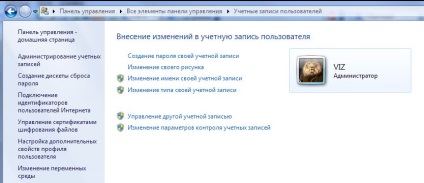
Ezután kattintson a "Másik fiók kezelése" parancsra, ami egy ablakot eredményez, amely felsorolja a számítógép összes felhasználóját. Kattintsunk arra a felhasználóra, akinek a jelszavát el kell hagyni, megjelenik az Egyesült Államok paramétereinek egy ablakja. A parancsok között szerepel a "Delete Password" (Jelszó törlése), mi meg fogjuk csinálni. A felhasználó fiókjában újraindulunk, és győződünk meg arról, hogy a rendszer nem igényel jelszót.
A jelszó eltávolítása a PassBoot segédprogrammal
Ez a segédprogram két verzióval rendelkezik: PassBootCD és PassBootUSB. Az első tartalmazza a segédprogram ISO-képét, amelyből bootolható CD-ROM-ot kíván létrehozni, például az UltraISO programot. A második a fájlok gyűjteménye, amelyből először létre kell hoznia egy iso képet, majd abból - az indítható USB-adathordozót. Mindkettő letölthető az interneten, itt találhatók a linkek:
Miért van szükségem bootolható CD-re vagy USB-meghajtóra? Az a tény, hogy a futás (vagyis a futás) a Windows nem teszi lehetővé a SAM-rel való munkát. Ezenkívül, mielőtt elkezdi használni ezeket a segédprogramokat, meg kell győződnie arról, hogy a számítógép támogatja a CD / DVD vagy az USB meghajtóról történő indítást.
A segédprogram futtatása után a következő lépéseket kell végrehajtania (parancsok):
- Állítsa be az OS rendszerleíró adatbázisának teljes elérési útját (ez a konfiguráció alkönyvtára a System32-ben).
- Állítsa be a művelet opciót (Jelszó visszaállítása).
- Adja meg a felhasználói adatok szerkesztésének módját.
- Adja meg annak a felhasználónak a nevét, akinek a jelszavát el kívánja távolítani.
- Állítsa be a jelszó-visszaállító parancsot.
- Írja be a jelet.
- Nyomja meg az Y gombot.
Ezzel befejeződik a felhasználói adatok korrekciója, megfelelően lezárja a segédprogramot, és újraindul a merevlemezről.
Jelszó eltávolítása Online NT jelszóval Registry Editor
Ez az egyik leghatékonyabb eszköz nem csak a jelszavak eltávolítására, hanem sokkal többre. Mint a legtöbb hasonló jelszó-visszaállító eszköz, ez a segédprogram indításához indítható adathordozót (CD vagy USB flash meghajtót) igényel. Ez a cikk túlmutat e cikk határain. A segédprogramnak nincs grafikus felülete, de ne féljen tőle, a kezelőfelület meglehetősen egyszerű és érthető, bár véleményem szerint sok felesleges. A legtöbb esetben a felhasználónak meg kell adnia néhány karaktert, és nyomja meg az Enter billentyűt.
Feltételezzük, hogy a rendszerindító eszköz készen áll. Telepítse a számítógép BIOS-jába az elkészített adathordozótól történő letöltést, telepítse és töltsön le rajta. A telepítés befejezése után a segédprogram kezdeti képernyője felkerül az opciók beállítására vonatkozó javaslatra. Itt nyomjuk meg az Enter billentyűt:
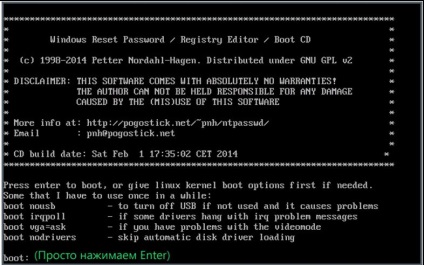
A következő képernyő tartalmazza azokat a merevlemez-partíciókat, amelyekben a segédprogram észleli a telepített Windows operációs rendszert. Ha több közülük van, akkor a felhasználónak meg kell adnia a számot a jelszóval, a jelszót a bejáratnál, amelyhez el kívánja távolítani.
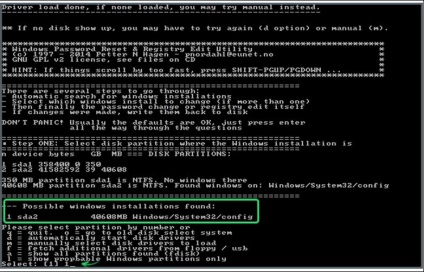
Miután a segédprogram ellenőrzi a szükséges regisztrációs fájlok jelenlétét a megadott Windows partícióban, felkéri Önt, hogy válasszon az egyik lehetőség közül a további műveletekhez. Itt adjuk meg a Jelszó visszaállítás opciót az 1-es beírásával.
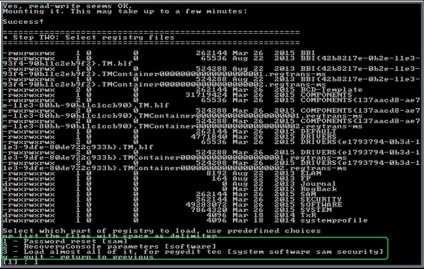
A következő képernyőn válassza ki a Felhasználói adatok és a jelszavak szerkesztését - vagyis írja be újra az 1-et.
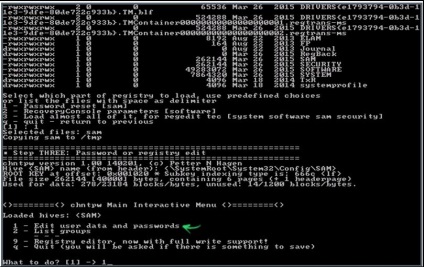
A következő képernyőn megjelenik az összes felhasználó listája, tekintet nélkül annak státuszára, az adminisztrátorra, egy egyszerű felhasználóra vagy egy vendégre. Meghatározzuk a szükséges felhasználót a lista első oszlopában (RID - relatív felhasználói azonosító) megadott RID kód megadásával, és nyomjuk meg az Enter billentyűt.
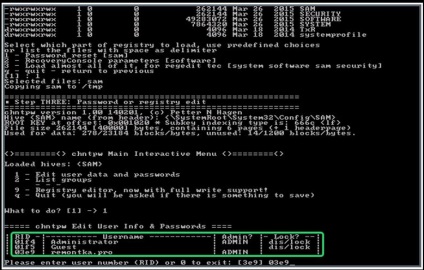
Most a segédprogram megjeleníti a felhasználó szándékait kérő képernyőt. Mivel el kell távolítania a jelszót, írja be az 1-et és nyomja meg az Enter billentyűt.
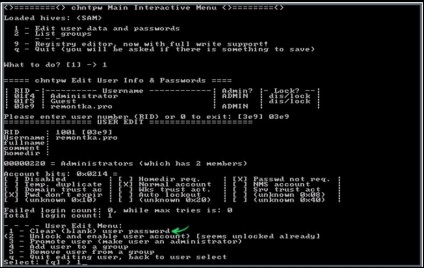
A segédprogramot csak le kell állítani, és újraindítani a számítógépet. Ehhez nyomja meg az Enter billentyűt, majd írja be a q parancsot, és lépjen ki az adatszerkesztési módból. Itt a segédprogram felajánlja a mentett változásokat. Ehhez a lekérdezéshez írja be az y értéket.
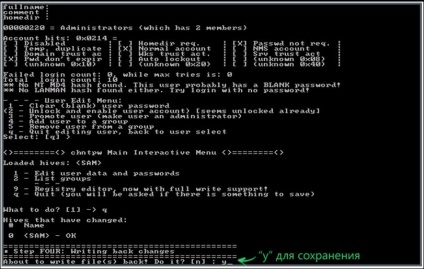
Ezzel befejeződik a segédprogram, a média el lehet távolítani a számítógépből és újraindulhat, miután visszaállította a merevlemezről indított rendszert.
Menjen a "Felhasználói fiókok" pontra, és válassza a "Jelszó-visszaállító lemez létrehozása" lehetőséget:
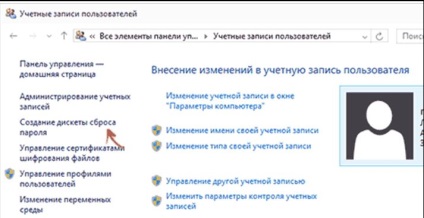
Az elfelejtett jelszavak mestere egy ablak jelenik meg:
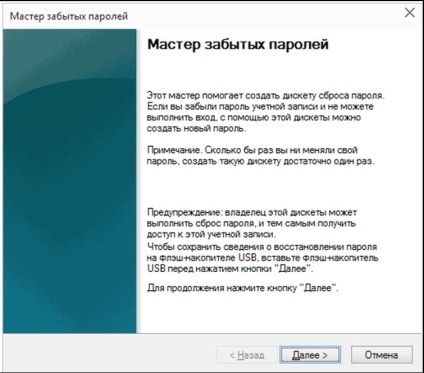
Ebben a menüben a "Tovább" gombra kell kattintania, aminek következtében a jelszó visszaállításához szükséges információkat tartalmazó userkey.psw fájl íródik az usb-mediumre. E médium használatához be kell illeszteni a számítógépbe, és a Windows indításakor, amikor jelszót kér, írjon be tetszését. Ezután megjelenik a jelszó-visszaállítás parancs. Kattintson rá, és kövesse a varázsló utasításait.
Állítsa vissza a jelszót a telepítőlemez használatával
Ez a módszer csak azoknak a felhasználóknak ajánlható, akik rendelkeznek Windows telepítőlemezzel. A következő lépések végrehajtása történik:
- Indítsa el a telepítőlemezt. Ha megjelenik az ablak a nyelvi opciók kiválasztásával, kattintson a "Tovább" gombra;
- A következő ablakban válassza a "Rendszer-visszaállítás" lehetőséget - egy ablak jelenik meg a helyreállítási összetevők kiválasztásával, amelyben rákattintunk a "Parancssorra";
- A Parancssor ablakban hajtsa végre a sethc.exe fájl cmd.exe fájlba történő módosításához szükséges parancsokat.
- Indítsa újra a rendszert. Amikor a rendszer kéri a bejelentkezési és a jelszó megadását, ötször nyomja meg a Shift billentyűt, az eredmény egy parancsablak.
- Ebben az ablakban írja be a vonal nettó felhasználó Felhasználói új jelszavát, majd nyomja meg az Enter billentyűt.
- Zárja be az ablakot a parancssorral, és válassza a "Reset" lehetőséget a jobb alsó sarokban.
- Végezze el az 1-3. Lépéseket, de a 3. lépésben adja meg a sethc.exe fájl helyreállítási parancsát, majd nyomja meg az Enter billentyűt, majd az Y gombot, majd ismét az Enter billentyűt.
- Új jelszóval indítsa újra.